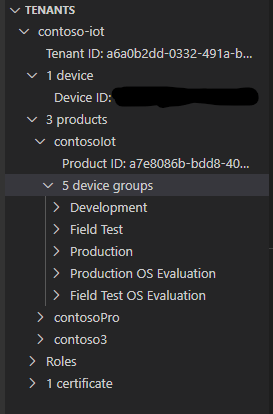Anzeigen von Geräte- und Mandanteninformationen in Azure Sphere Explorer
Wenn Sie Visual Studio oder Visual Studio Code mit der Azure Sphere-Erweiterung verwenden, können Sie Geräte- und Mandanteninformationen in Azure Sphere Explorer anzeigen und aktualisieren. Azure Sphere Explorer besteht aus zwei Abschnitten: dem Bereich Geräte und dem Bereich Mandanten.
Hinweis
Wenn Sie Änderungen an Geräten oder Mandanten über die Azure Sphere CLI vornehmen, während Azure Sphere Explorer geöffnet ist, müssen Sie möglicherweise Aktualisieren auswählen, damit diese Änderungen in Azure Sphere Explorer widerzuspiegeln sind.
Öffnen von Azure Sphere Explorer
Um Azure Sphere Explorer in Visual Studio zu öffnen, wählen SieWeitere Windows>Azure Sphere-Exploreranzeigen> aus.
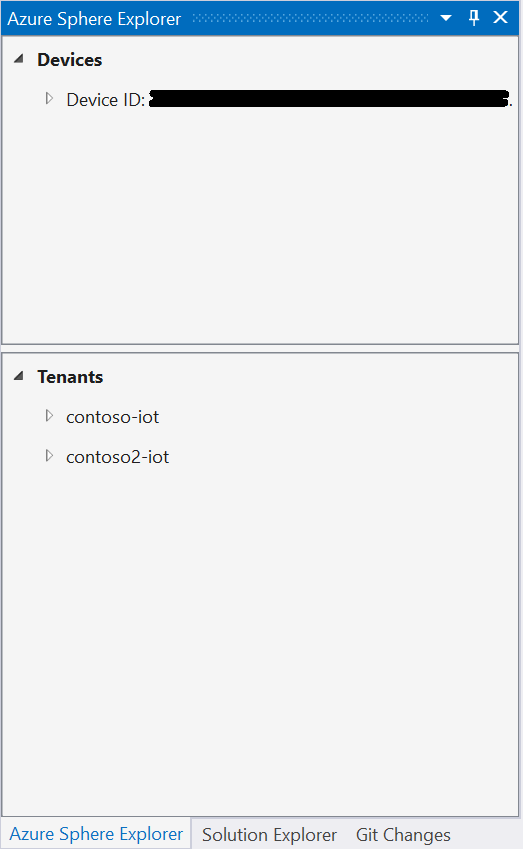
So öffnen Sie Azure Sphere Explorer in Visual Studio Code:
- Öffnen Sie ein Azure Sphere-Projekt. Das Symbol azure Sphere Explorer wird in der Aktivitätsleiste von Visual Studio Code angezeigt.
- Wählen Sie das Symbol aus, und azure Sphere Explorer wird in der Randleiste von Visual Studio Code geöffnet.
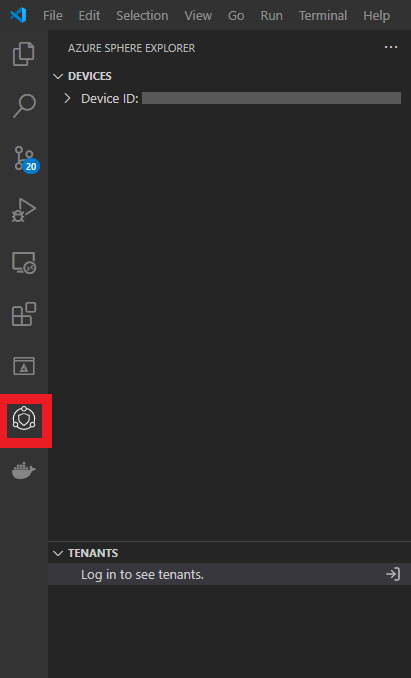
Wenn im Bereich Mandant die Option Anmelden angezeigt wird, um Mandanten anzuzeigen, melden Sie sich bei Azure Sphere an, und wählen Sie Aktualisieren aus, um die verfügbaren Mandanten anzuzeigen.
Bereich "Geräte"
Im Bereich Geräte werden Informationen zu allen aktuell angeschlossenen Geräten angezeigt:
- Geräte-ID. Die Geräte-ID für jedes Gerät.
- Apps. Enthält die status aller Anwendungen, die derzeit auf jedem Gerät installiert sind. Dies sind Informationen, die vom Befehl azsphere device app show-status zurückgegeben werden.
- Wi-Fi. Enthält Konnektivitätsinformationen, die vom Befehl azsphere device wifi show-status zurückgegeben werden, konfigurierte Netzwerke, die vom Befehl azsphere device wifi list zurückgegeben werden, und verfügbare Netzwerke, die vom Befehl azsphere device wifi scan zurückgegeben werden. Sie können konfigurierte Netzwerke über den Knoten Gespeicherte Netzwerke aktivieren und deaktivieren und auch vergessen. Weitere Informationen finden Sie unter Schnellstart: Konfigurieren von Netzwerken und Aktualisieren des Gerätebetriebssystems .
- Geräteinformationen. Enthält eine Teilmenge der Informationen, die vom Befehl azsphere device list-attached zurückgegeben werden.
- Netzwerkschnittstellen. Enthält eine Teilmenge der Informationen, die vom Befehl azsphere device network list-interfaces zurückgegeben werden.
- Gerätefunktionen. Enthält eine Teilmenge der Von azsphere device capability show-attached zurückgegebenen Informationen.
Wenn mehrere Geräte verbunden sind, können Sie eines davon als aktives Gerät auswählen. Das aktive Gerät wird als Ziel für die Bereitstellung und das Debuggen aus der aktuellen IDE verwendet. Um ein Gerät zum aktiven Gerät zu machen, klicken Sie im Bereich Gerät mit der rechten Maustaste auf die Geräte-ID des Geräts, und wählen Sie dann Aktives Gerät festlegen aus.
Bereich "Mandanten"
Im Bereich Mandanten wird zunächst Anmelden angezeigt, um Mandanten anzuzeigen. Wählen Sie diese Zeile aus, um sich bei Azure Sphere anzumelden.
Nachdem Sie sich angemeldet haben, wählen Sie das Symbol Aktualisieren aus. Im Bereich Mandant werden Informationen zu allen verfügbaren Mandanten angezeigt:
Mandantennamen mit Mandanten-IDs. Enthält Informationen, die vom Befehl azsphere tenant list zurückgegeben werden.
Geräte-IDs. Enthält Informationen, die vom Befehl azsphere device list zurückgegeben werden.
Produktinformationen. Umfasst Produktname, Produkt-ID und Produktgerätegruppen. Sie können Produkt - und Gerätegruppeninformationen hinzufügen oder aktualisieren, indem Sie die entsprechenden Knoten erweitern und dann mit der rechten Maustaste klicken, um verfügbare Optionen abzurufen. Für jede Gerätegruppe können Sie den Bereitstellungsverlauf anzeigen.
Rollen. Enthält Informationen, die vom Befehl azsphere role list zurückgegeben werden, einschließlich rollen, die derzeit für jeden Mandanten definiert und zugewiesen sind.
Zertifikate. Enthält Informationen, die vom Befehl azsphere ca-certificate list zurückgegeben werden.